e-Pomoc techniczna
Fotokody i ich wykorzystanie w Subiekcie nexo
Program: InsERT nexo, Subiekt nexo
Kategoria: Dokumenty, Wzorce wydruku
InsERT nexo pozwala na wykorzystanie fotokodów (QR Code), które m.in. rozszerzają możliwości przetwarzania dokumentów papierowych (tradycyjnych).
Mogą one być wykorzystywane w systemie:
Fotokody na dokumentach sprzedaży
Na wydruku dokumentów sprzedaży dzięki dodanemu blankietowi polecenia przelewu z fotokodem do płatności odroczonej oraz pozycji dokumentu. Aby można było skorzystać z tych możliwości, należy przejść do modułu Konfiguracja – Wzorce wydruku i powielić standardowy wzorzec.
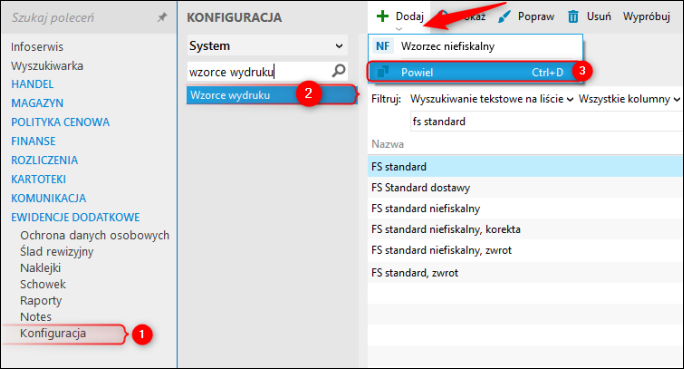
W sekcji Pozostałe zaznaczyć Pokaż blankiet przelewu dla płatności odroczonych.
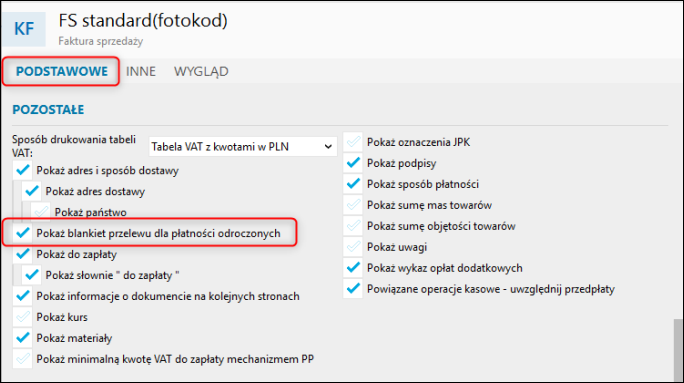
Rezultatem zaznaczenia opcji będzie blankiet przelewu dla płatności odroczonych pod wydrukiem dokumentu sprzedaży.
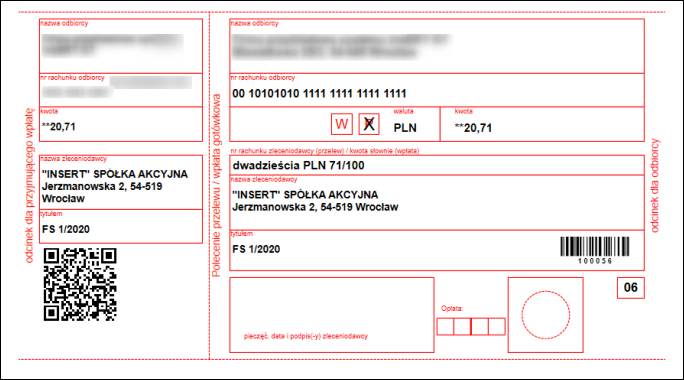
Fotokody można wybrać na pozycje wydruków dla dokumentów sprzedaży i wydań. Aby dodać fotokod dla pozycji dokumentu, należy na wzorcu wydruku w sekcji Pozycje dodać kolumnę Fotokod (po naciśnięciu przez użytkownika klawisza F4 pojawi się lista dodatkowych kolumn).
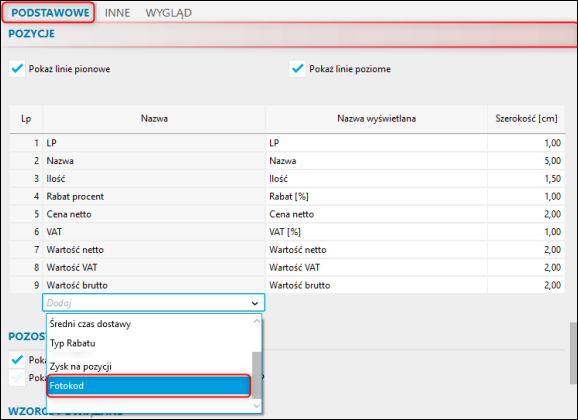
W rezultacie przy pozycji asortymentu pojawi się dwuwymiarowa forma kodu kreskowego.

Wykorzystanie fotokodów szczególnie przydatne jest przy sprzedaży seryjnej (abonamentowej) lub przy sprzedaży dla klienta detalicznego, któremu udziela się kredytu kupieckiego z możliwością dokonania spłaty na poczcie lub przy pomocy specjalnej mobilnej aplikacji. Zawarte informacje w fotokodzie są zgodne z Rekomendacją Związku Banków Polskich dotyczącą kodu dwuwymiarowego („2D”), umożliwiającego realizację polecenia przelewu oraz aktywację usług bankowych.
Fotokody na dokumentach zakupu

Tak otrzymaną fakturę sprzedaży w prosty sposób można wczytać na dokumenty (zakupu, przyjęć) przy pomocy czytnika kodów kreskowych - bez konieczności ręcznego wprowadzania pozycji - z użyciem specjalnego interfejsu Szybkie dodawanie pozycji, który wywołuje się za pomocą opcji z kontekstowego menu na liście towarów i usług lub z górnego menu Pozycja - Zmień tryb dodawania pozycji (Ctrl+X).
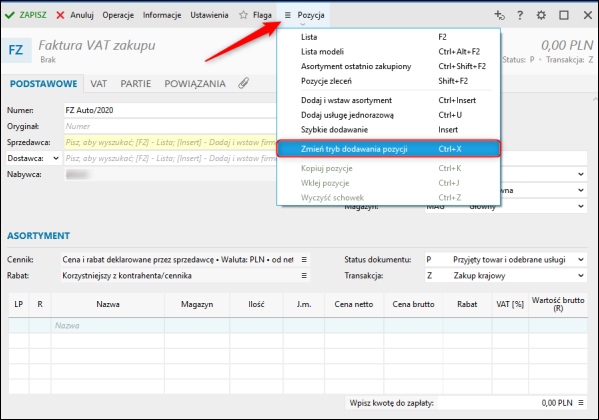
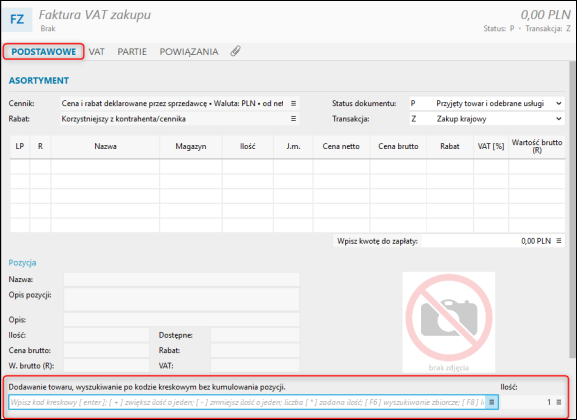
Tryb wprowadzania pozycji z podglądem można zdefiniować domyślnie dla typu dokumentu (Konfiguracja - Typy dokumentów).
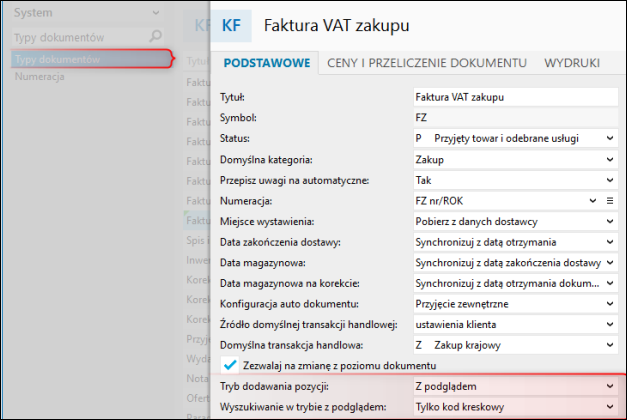
Funkcjonalność ta może służyć szybkiej wymianie danych pomiędzy współpracującymi firmami.



